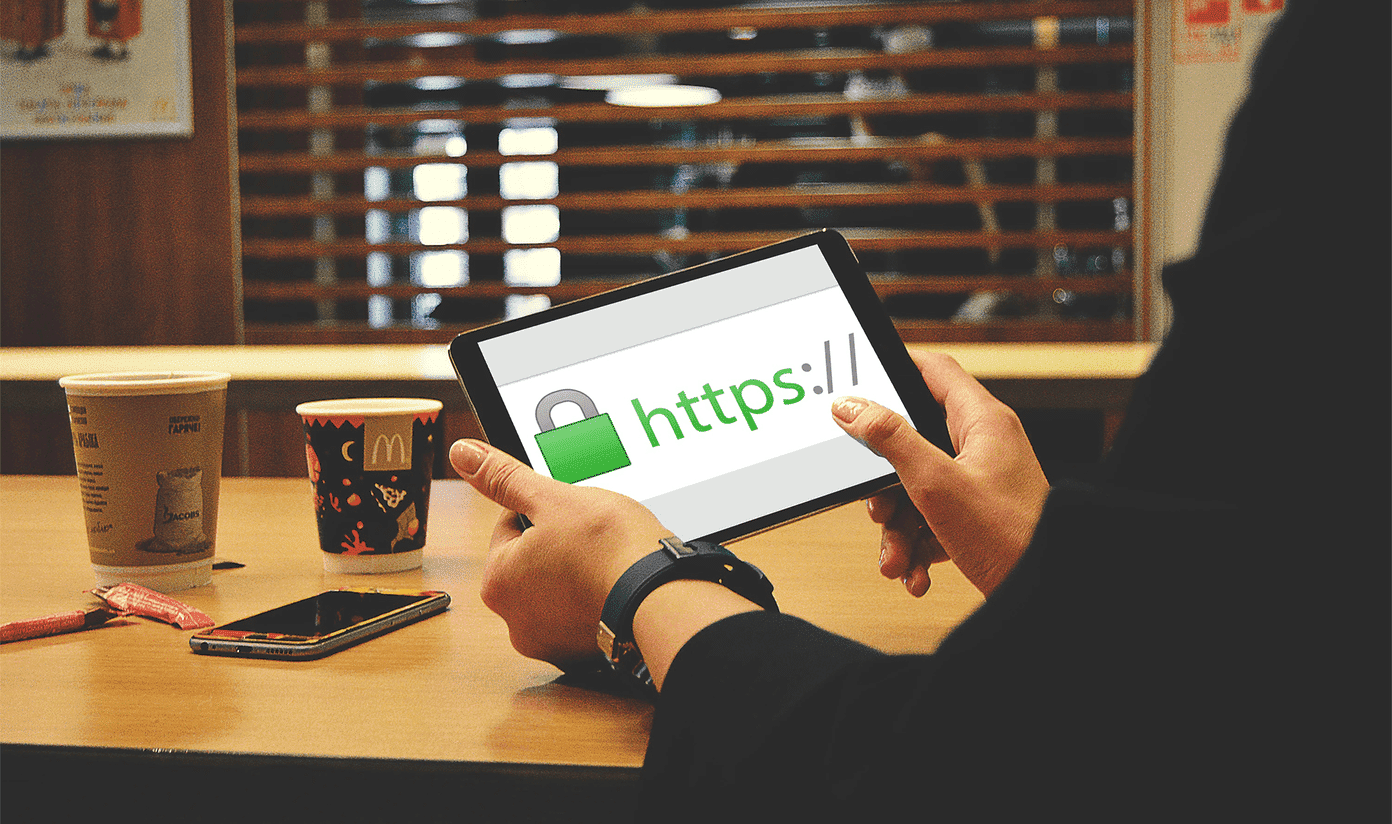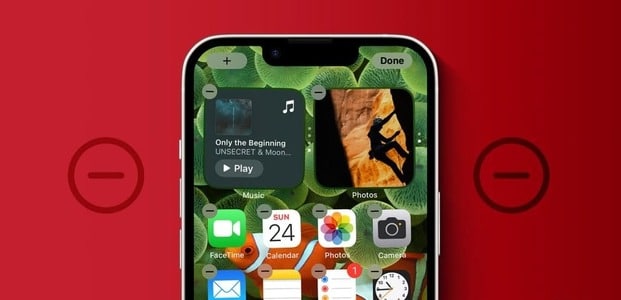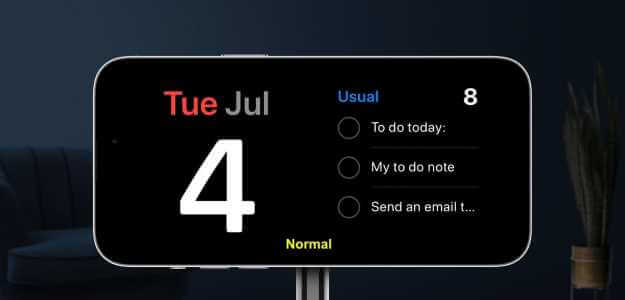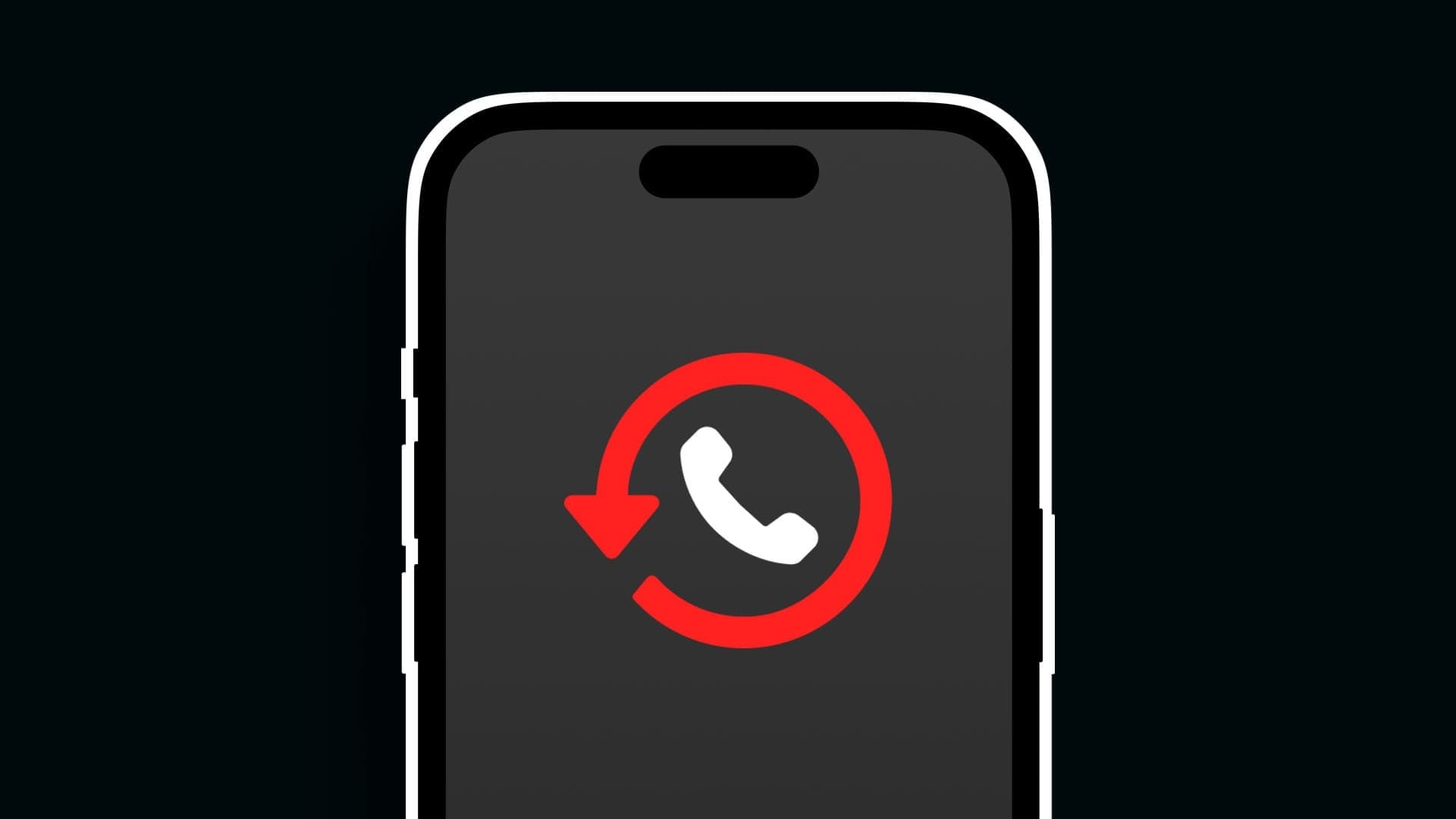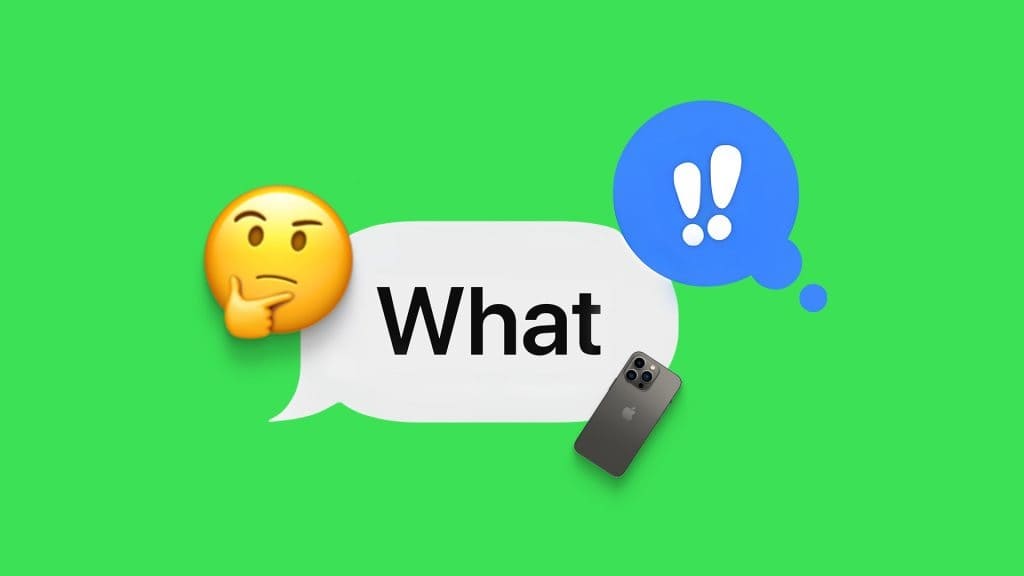智能手机最近变得非常强大。 他们几乎可以做电脑能做的所有事情。 不管你想运动 游戏 随时随地访问网络或编辑文档和电子表格,将智能手机放在口袋里即可完成所有工作。 然而,在执行激烈的任务时,例如 视频编辑 或创建电子表格和演示文稿,触摸屏可能会受到一些限制。 当您已经覆盖了小屏幕时,很难用手指做出精确的选择。 这就是鼠标等指针设备可以派上用场的地方。 以下是如何在 iPhone 上使用鼠标来提高工作效率。

在 iPhone 上使用鼠标的优势
您的 iPhone 配备了 iMovie,这是一款功能强大的视频编辑器。 您可以使用它直接在 iPhone 上编辑视频,从而无需单独的计算机。 其他应用程序,如 Microsoft Excel 和 PowerPoint,也可以在 iPhone 上帮助办公室工作。

虽然这些应用程序在默认模式下运行良好,但连接鼠标可帮助您专注于更精细的细节。 用鼠标而不是手指扫描 iMovie 上的时间线更容易。 同样,使用鼠标修改电子表格中的特定单元格更容易。
更好的是,iPhone 支持通过外接鼠标进行手势操作。 您可以重复该手势以返回、回家等。 这使得通过鼠标使用 iPhone 的体验更加出色。
您可以在 iPhone 上使用哪种鼠标
iPhone支持各种电脑鼠标输入。 最好使用蓝牙鼠标,因为它更容易连接。 但是,您也可以使用有线鼠标或带有 USB 加密狗的无线鼠标。 但是,要在 iPhone 上使用这种类型的鼠标,您必须购买外部适配器。

闪电转 USB 相机适配器 它基本上是一个闪电转 USB-A 加密狗,可让您将 USB-A 设备连接到您的 iPhone。 这将允许您连接有线鼠标或无线接收器。
如何将鼠标连接到 iPhone
步骤1: 如果我 您正在使用有线鼠标或 USB 接收器 然后,将它连接到您的 iPhone,iPhone 会检测到它。 如果我 您正在使用蓝牙鼠标 , 将鼠标放入 配对模式 并打开一个应用 “设置” 在你的 iPhone 上。 然后选择一个选项 “蓝牙“。 单击下面列出的鼠标名称 “其他设备” 联系他。

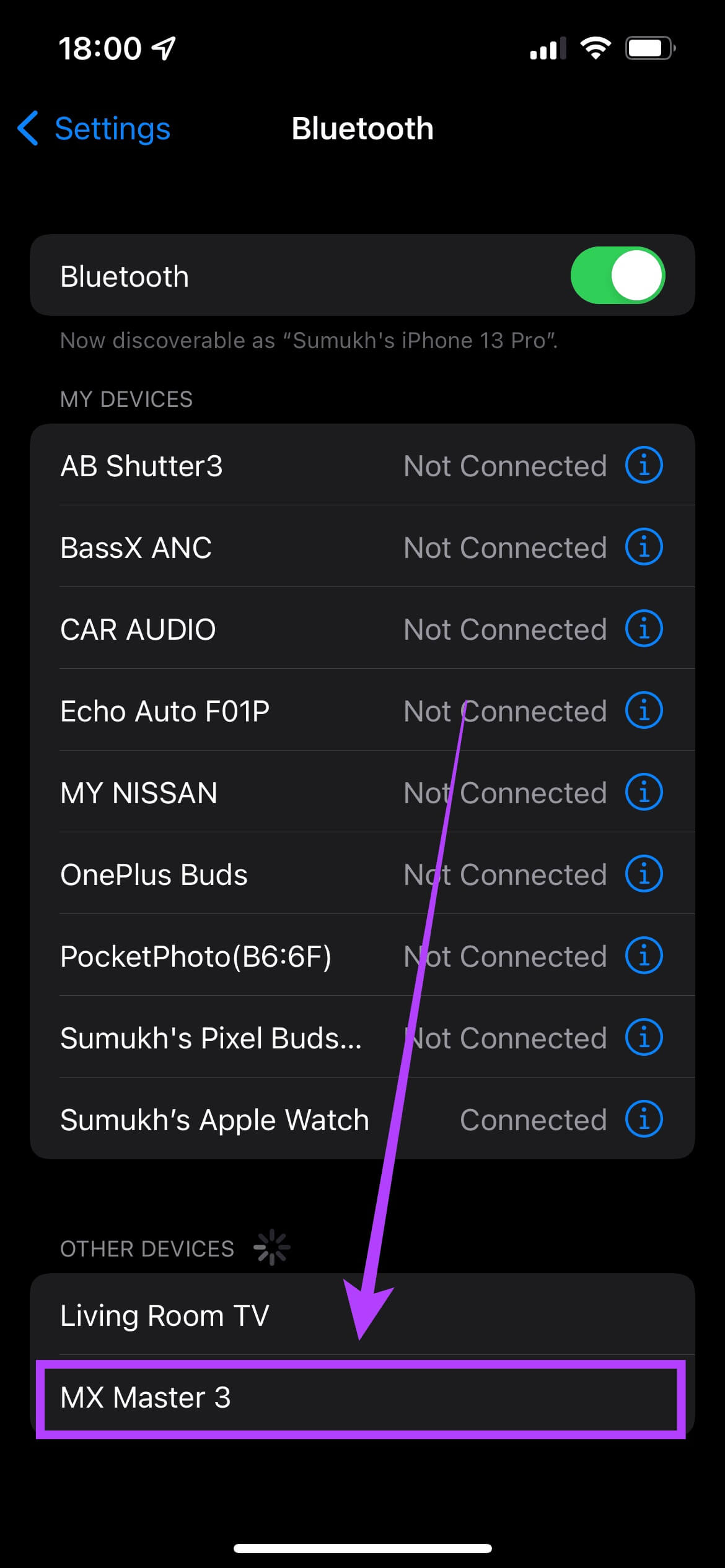
步骤2: 前往选项 “可访问性” 在申请中 “设置”。
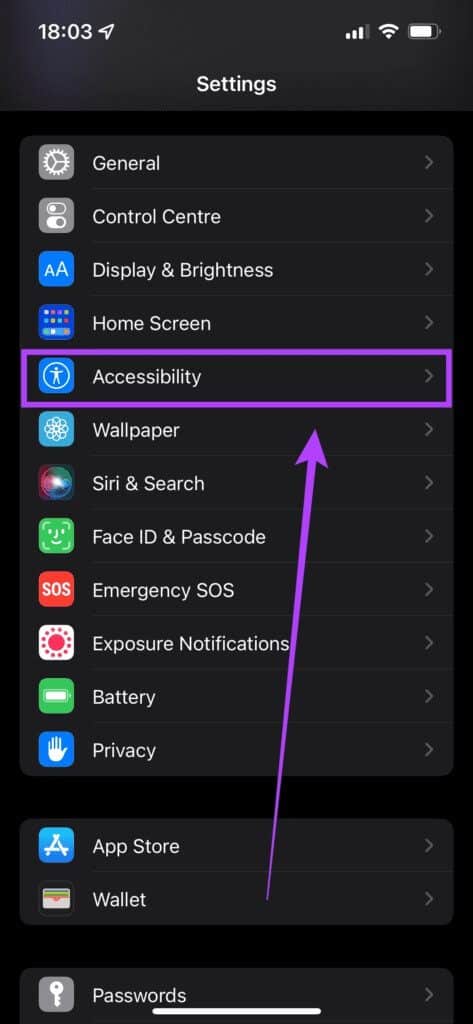
意见3: 点击 “触碰” 惆怅 “物理和动力学”.
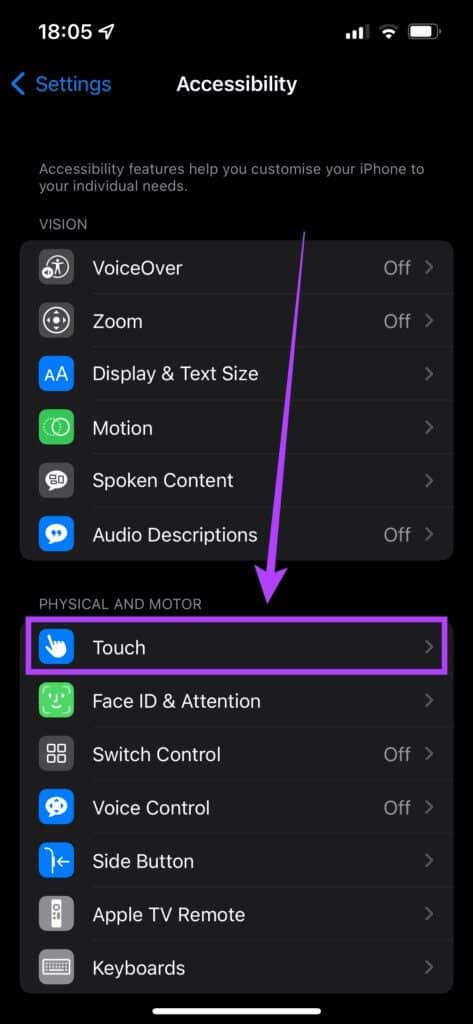
步骤4: 定位 “辅助触控” 启用它旁边的切换。
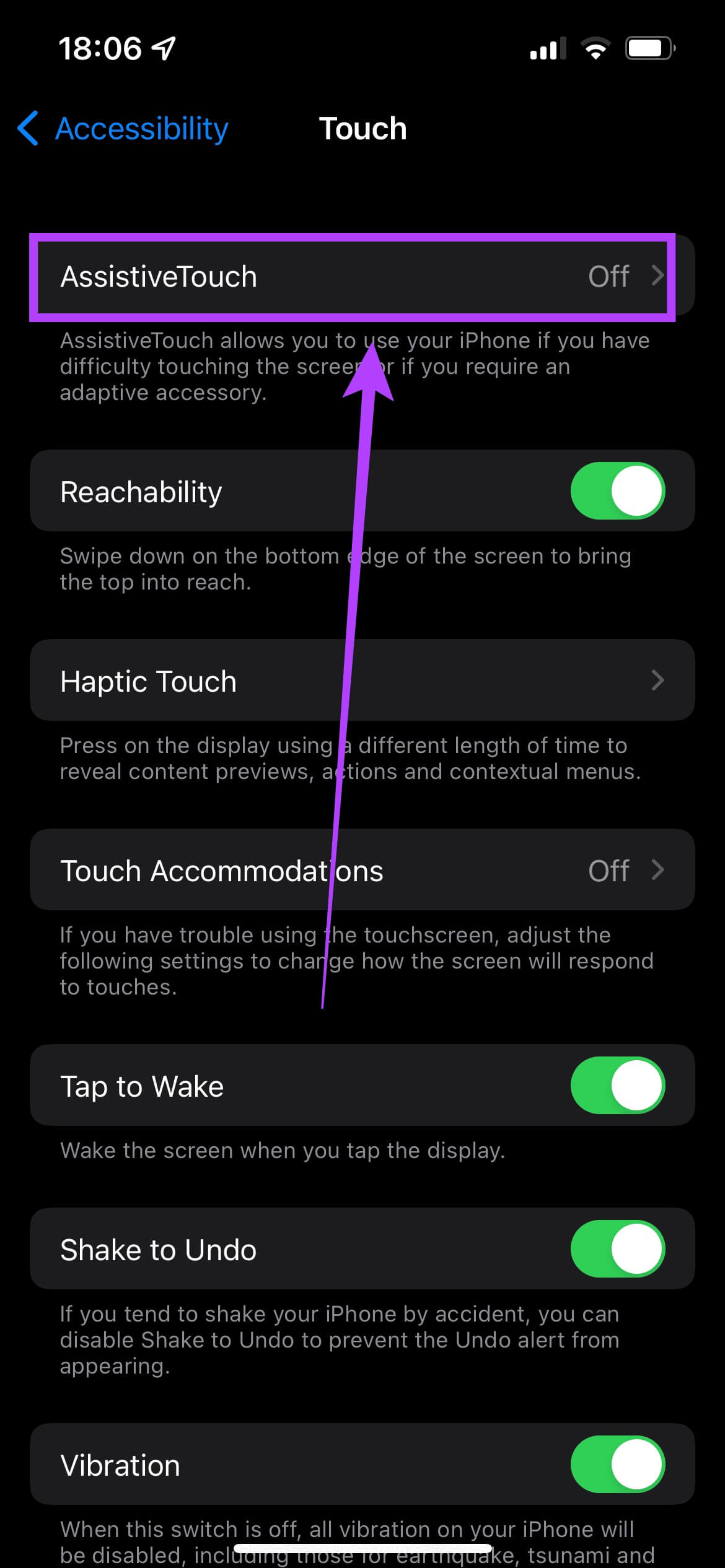
如何自定义鼠标按钮和跟踪速度
要调整鼠标按钮和跟踪速度以匹配您的偏好,您需要进行一些调整。
步骤1: 转到选项 “可访问性” 在申请中 “设置”。
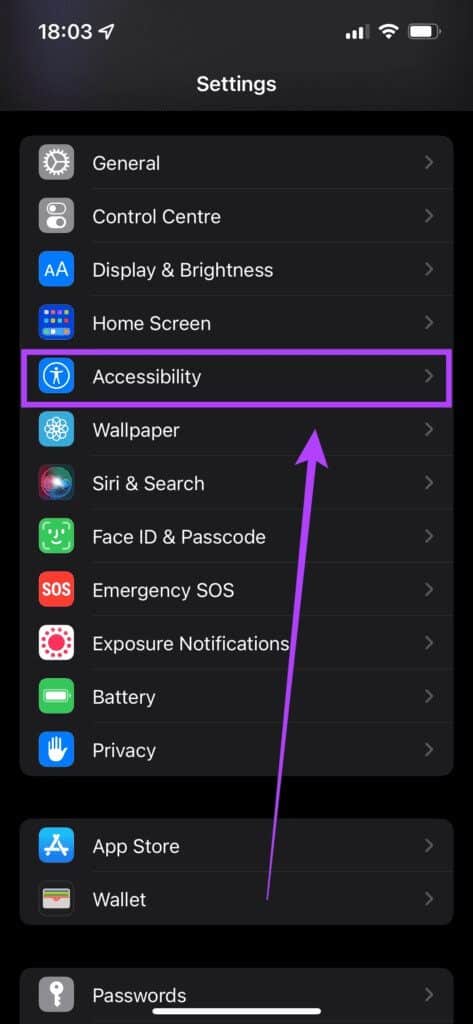
步骤2: 点击 “触碰” 惆怅 “物理和动力学”.
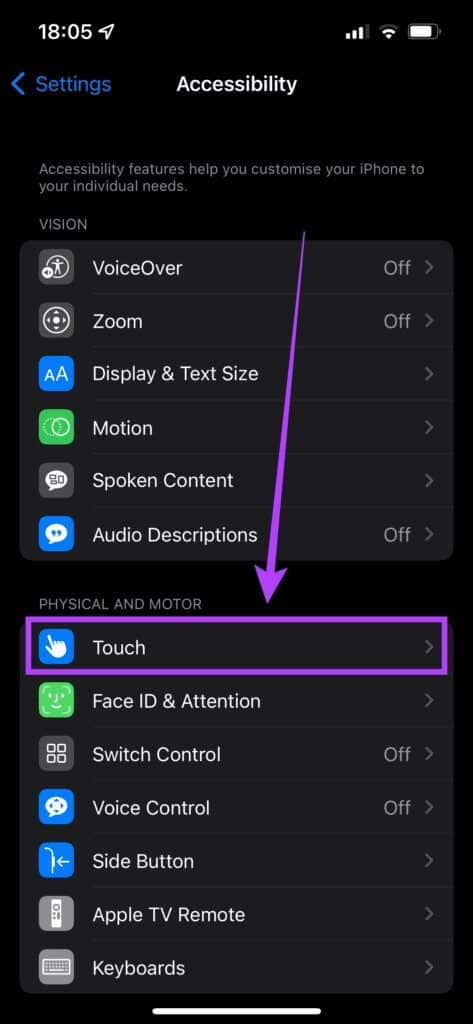
意见3: 定位 “辅助触控”。
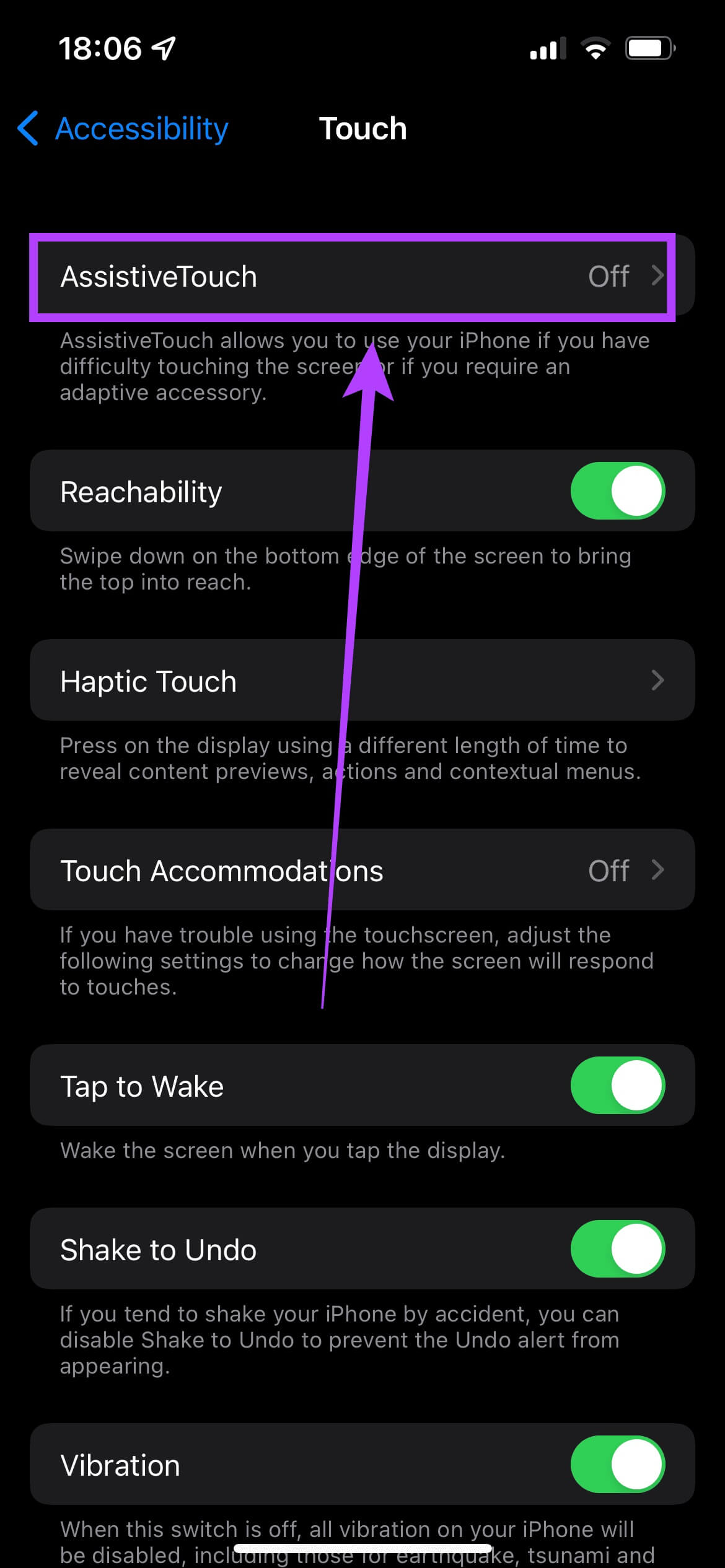
步骤4: 接下来,向下滚动以找到一个名为 “过敏追踪”.放 滑块根据您的喜好.
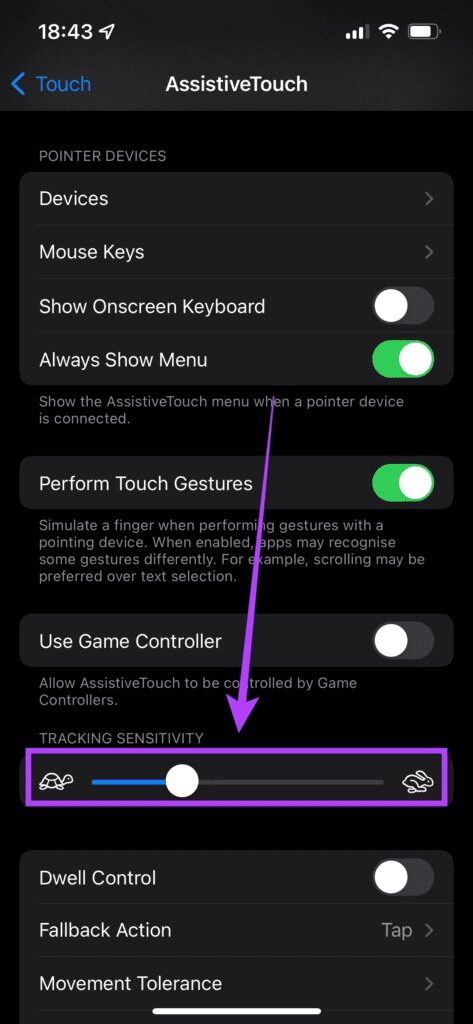
步骤5: 在一个部分中向上滚动 指针设备 وانقرعلى “设备”。
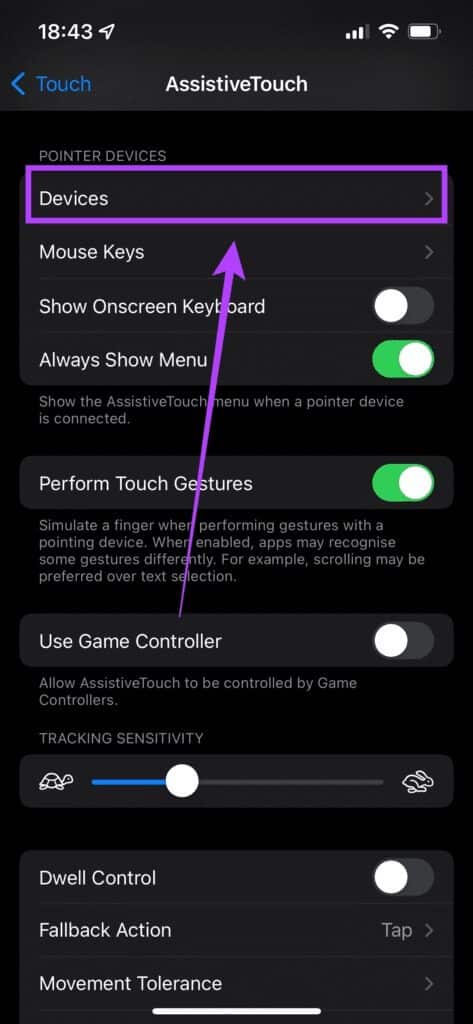
意见6: 在这里,您将找到连接到 iPhone 的鼠标。 点击它.
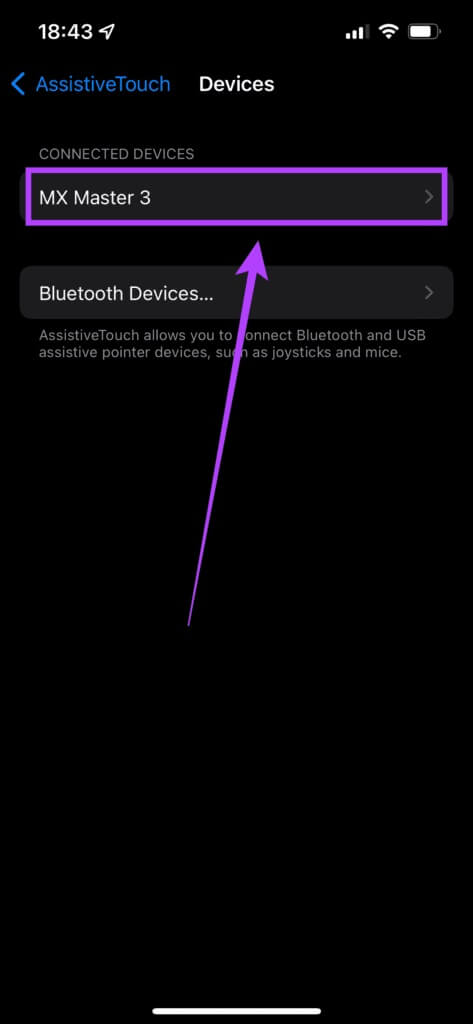
步骤7: 点击一个选项 “分配附加按钮...”。
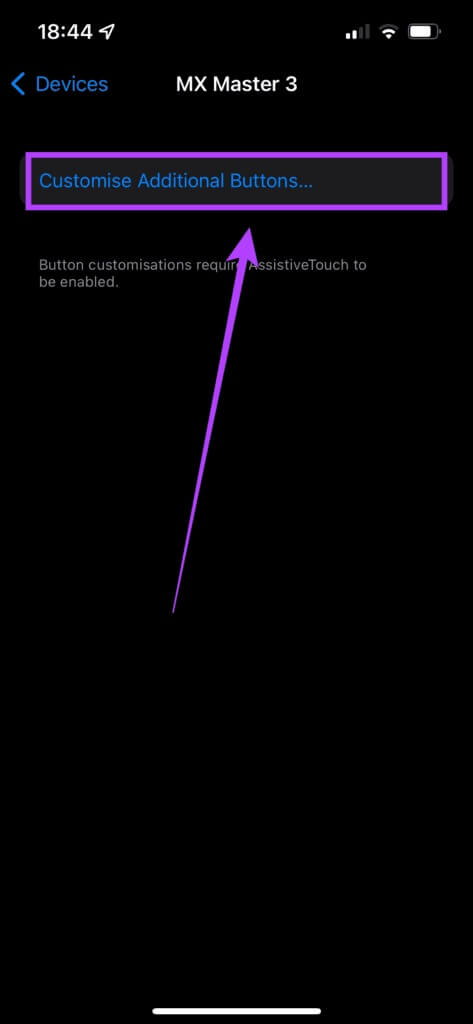
步骤8: 点击 貔貅 在鼠标中 您将有一个选项来选择您希望此按钮执行的操作。
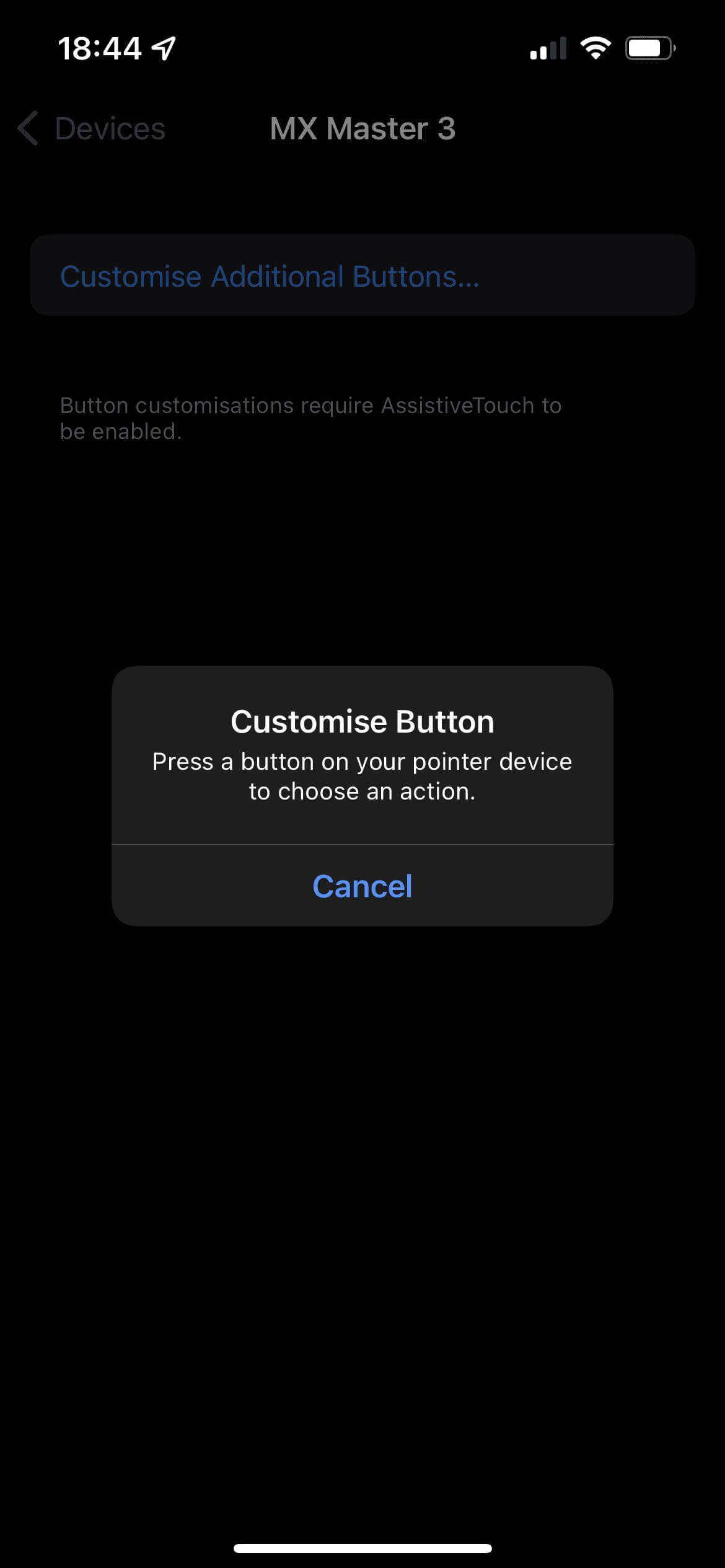
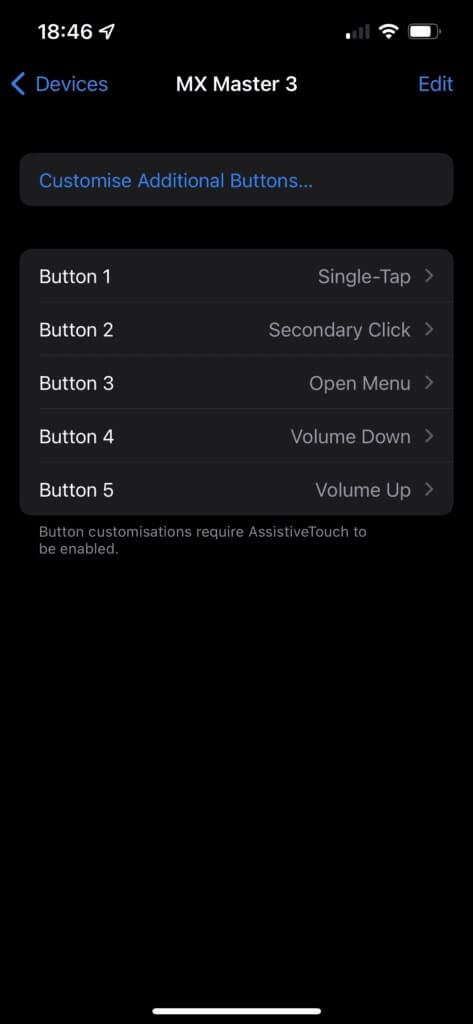
您现在可以像在 PC 上使用鼠标一样在 iPhone 上使用鼠标。 您可以单击 iPhone 上的底部栏回家,或者如果您的鼠标上有多个按钮,您可以将一个按钮分配给返回,另一个按钮分配给主页。
这样,您可以加快 iPhone 上的工作流程并精确控制您的工作。
使用鼠标提高工作效率
如前所述,如果您在旅途中工作,鼠标可能是一个有用的工具。 将其插入自定义键盘,即可随时随地进行便捷的移动工作设置! 如果您要开始在 iPhone 上使用鼠标以获得更好的控制,请在下面的评论中告诉我们。